华硕电脑重装系统win10的教程
- 分类:Win10 教程 回答于: 2021年10月23日 13:42:00
在日常使用电脑过程中,我们会因某些因素要给电脑重装系统,比如系统故障或更换系统,很多用户都不知道华硕电脑重装系统的教程,所以接下来小编来跟大家说说华硕电脑重装系统win10的教程.
华硕电脑如何重装系统:
1、首先我们准备一个8g内存以上的空白u盘,在电脑中下载一个小白一键重装系统软件。

2、将空U盘插入电脑,打开小白一键重装系统软件,点击左侧的制作系统,点击开始制作即可。

3、选择需要制作的win10系统,点击开始制作。
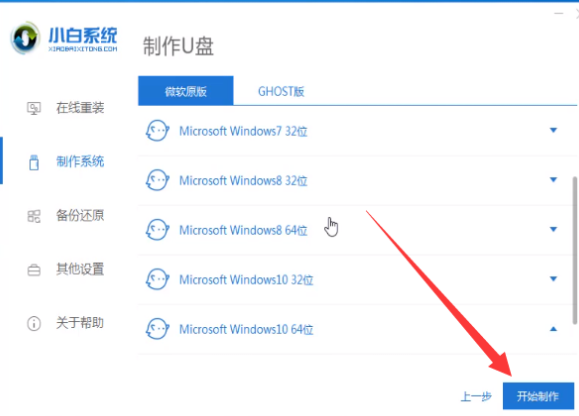
4、当弹出提示备份U盘资料时,点击确定,等待系统下载完成,U盘启动盘制作成功后,我们点击取消,然后查看需要重装系统的启动热键,拔出U盘即可。

5、之后将U盘插入需要重装系统的电脑上,按下电源键,迅速敲击启动热键,弹出boot选择界面,选择USB选项,将u盘作为第一启动项,回车。
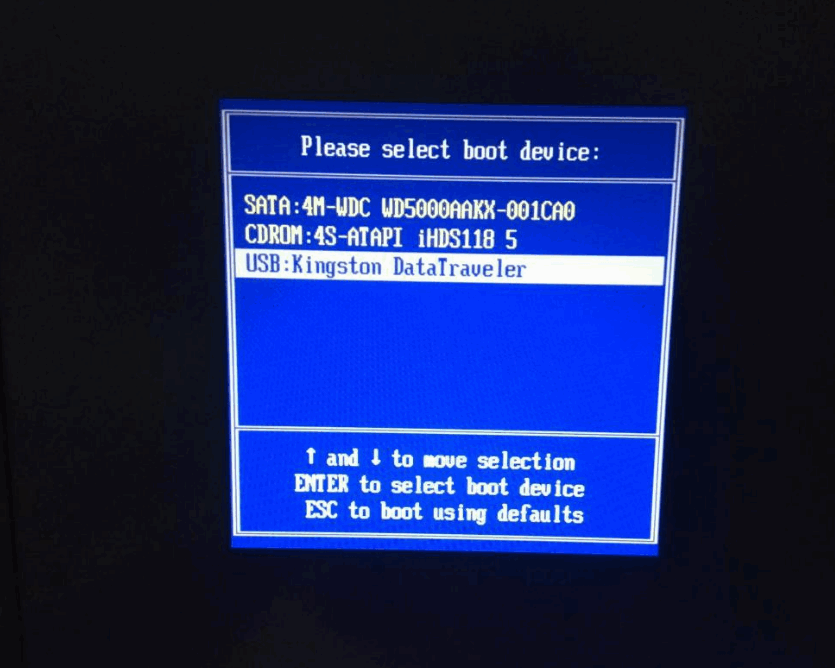
6、在pe系统主页面中通过键盘方向键选择【01】PE进入。

7、打开小白装机工具点击安装下载的win10系统。
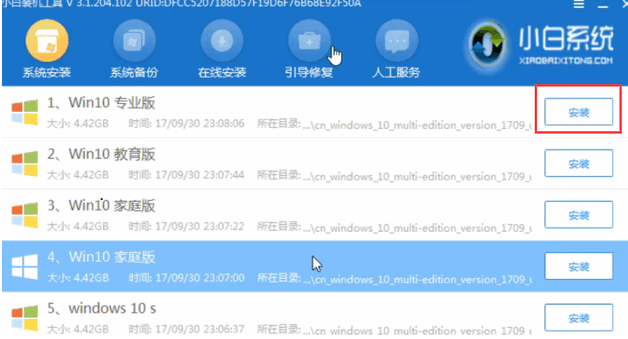
8、选择C盘,点击开始安装。等待win10系统安装完成后,我们移除U盘,重启电脑操作,这样我们的win10系统就安装好啦。
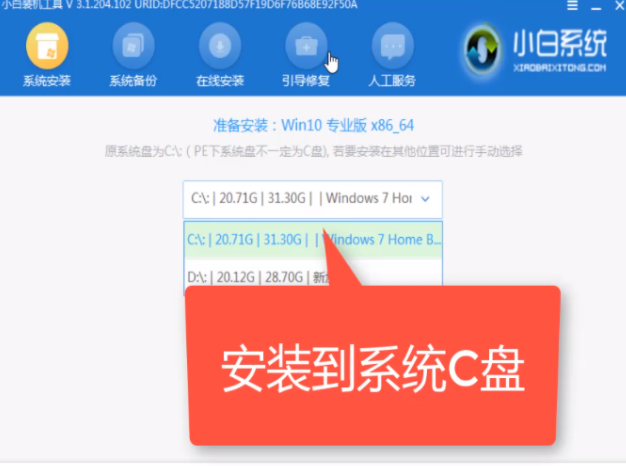
以上就是华硕电脑如何重装系统的内容,使用华硕电脑的用户可以按照上述方法给自己的电脑进行重装系统操作,希望可以帮助到大家。
 有用
3
有用
3


 小白系统
小白系统


 1000
1000 1000
1000 1000
1000 1000
1000 1000
1000 1000
1000 1000
1000 1000
1000 1000
1000 1000
1000猜您喜欢
- win10电脑进入安全模式方法【详解】..2022/11/06
- win10开机黑屏左上角一横杠在闪怎么办..2022/04/26
- Win10自动更新:让您的操作系统始终保持..2024/02/29
- 苹果笔记本怎么装Win10系统:详细教程指..2024/09/25
- 台式机怎样安装网卡驱动,小编教你电脑..2018/01/24
- 小米笔记本如何重装系统win10..2023/03/27
相关推荐
- WIN10纯净版与装机版区别是什么..2021/04/12
- win10系统最低配置要求是什么..2022/03/11
- 小编教你win10快速启动2017/08/11
- win10浏览器:提升上网体验,让你畅游互联..2023/11/21
- 如何快速有效地激活Win10专业版:详细步..2024/08/17
- 打印机脱机怎么办,小编教你打印机脱机..2018/09/20




















 关注微信公众号
关注微信公众号





